最終更新日:
26726 view

LINEにはLINE VOOMという動画プラットフォームがあります。
LINEアプリを起動するとVOOMというタブが画面下部に表示されています。
元々はタイムラインが表示されている箇所にVOOMタブが表示されるようになりました。
このページではLINE VOOMについて情報をまとめてます。
VOOMの使い方や設定などが気になる方は参考にしてください。
目次
LINE VOOMとは?
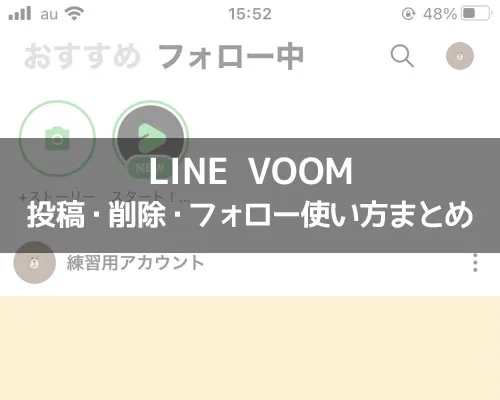
LINE VOOMとは、2012年12月にタイムライン機能がリニューアルされて作られた動画プラットフォームです。
タイムライン機能が廃止されてVOOMという機能に変わりました。
LINE VOOMはTikTokやインスタリールと同じようにショート動画(短尺動画)を見たり投稿することができます。
また、TikTokやインスタと同様にフォロー機能もついているので、気になる投稿者をフォローしてVOOMの『フォロー中』からタイムラインのように動画を見ることができます。
自分で動画を投稿してLINEを使ってる人に見てもらう事ができるので、VOOMで人気になればフォロワーが一気に増えるという可能性もあります。
TikTokやインスタを使っている方であればVOOMでも動画を投稿して楽しむことができますね。
VOOMを消すことはできない
LINE VOOMは不要だからVOOMを消したいという方もいるようですね。
しかし残念ながらVOOM自体を消すことはできないようです。
タブの設定などで切り替えができれば良かったのですが、そのような機能は今のところ追加されていません。
今後のアップデートに期待したいところですね。
関連リンク
VOOMタブが表示されない
LINEアプリをアップデートしてもVOOMが表示されないという事があります。
そのような時には一度LINEアプリを閉じてから再起動してみましょう。
再起動しても変わらない場合は使用している端末のOSが古い可能性があります。
端末のOSが古いと最新版のLINEアプリにアップデートできない状態になります。
そのため、アプリをアップデートしても最新版にならずにLINE VOOMが表示されないといったことになります。
ちなみに、LINE VOOMが使用できるようになるのはLINEアプリのバージョン11.20.1以降となります。
上記のバージョンにアップデートできない場合はVOOM自体が利用できません。
端末によってOSのアップデート自体もできない場合は新しい端末に機種変更するなどで対応するしかないでしょう。
LINE VOOMの使い方
LINE VOOMの使い方について解説していきます。
基本的な使い方としては以下の項目を把握しておけば大丈夫でしょう。
それぞれのやり方について個別に解説していきます。
VOOMの動画を見る
VOOMの動画を見る場合はVOOMアイコンをタップするだけで見ることができます。
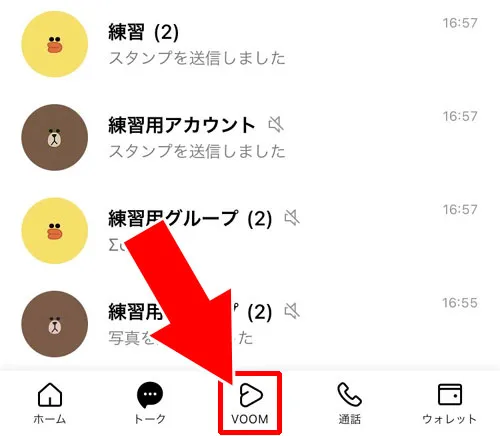
VOOMの『おすすめ』が表示されるので画面をスクロールするだけで動画を次々に見ることができます。
『フォロー中』では自分がフォローしてる人の投稿のみを見ることができます。
動画の見方としては特に説明するほどもないのですが、動画を見た時の足跡が気になる方は以下を参考にどうぞ。
関連リンク
VOOMに動画を投稿する
LINE VOOMに動画を投稿するには以下の方法で行います。
1:LINEアプリを起動し、VOOM画面を開く
2:VOOM画面の『フォロー中』をタップ
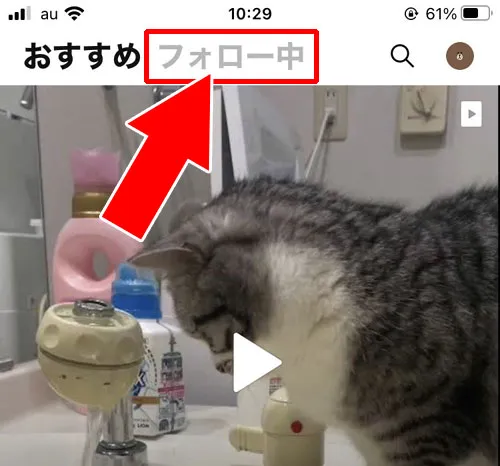
3:『+』アイコンをタップ
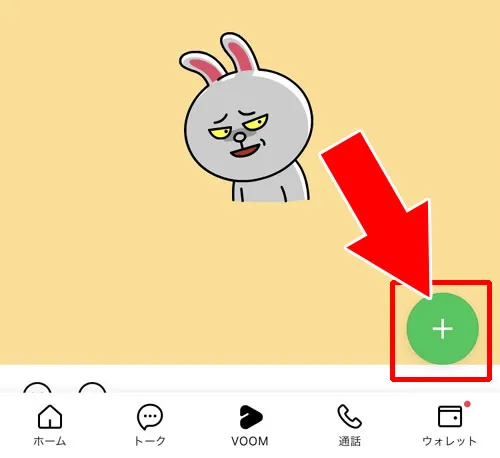
4:『投稿』をタップ
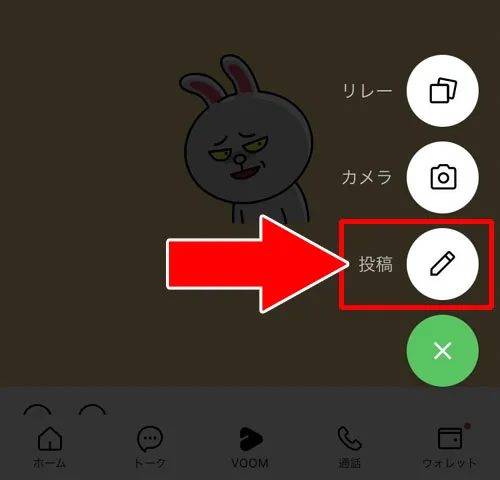
5:投稿したい動画を選択して『選択』をタップ
(※写真画面を上にスワイプするとカメラロール内のフォルダから探せます)
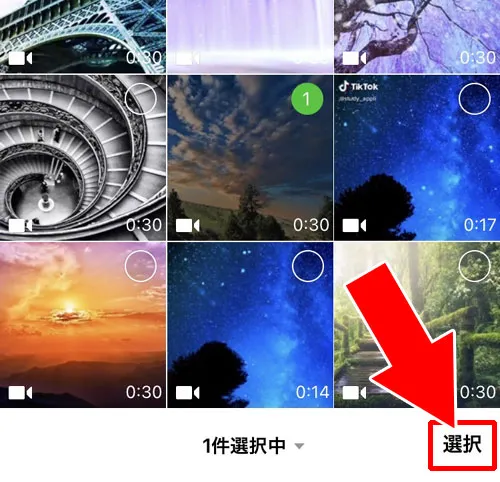
6:公開範囲を変更する場合は公開範囲項目をタップ
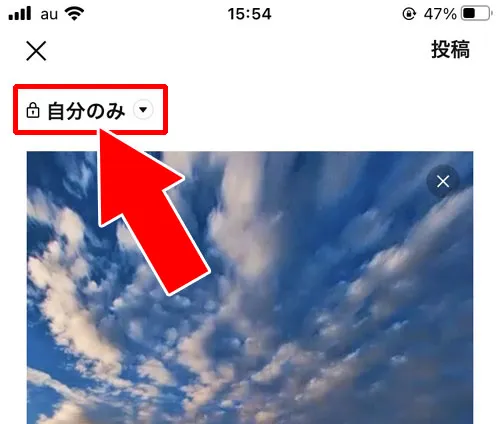
7:公開設定を選択して『×』をタップ
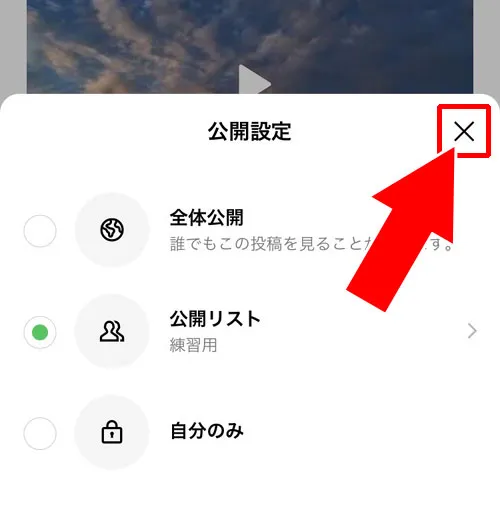
8:最後に『投稿』をタップ
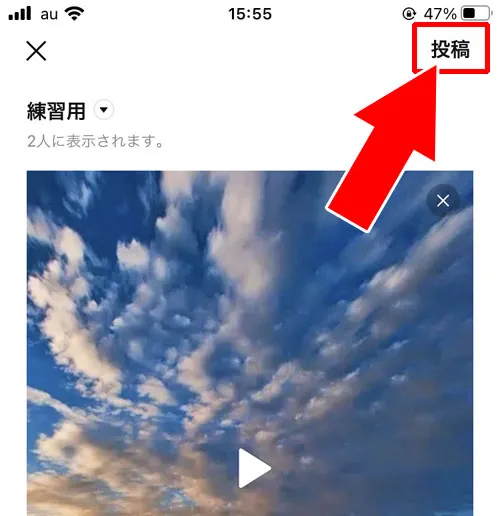
これでVOOMに動画を投稿することができます。
VOOMのおすすめなどに動画を載せたい場合は公開設定を『全体公開』にしておきましょう。
『友だちのみ』といった公開設定をしているとおすすめには載らないようになります。
VOOMの投稿を削除する
LINE VOOMの投稿を削除するには以下の方法で行います。
1:LINEアプリを起動し、VOOM画面を開く
2:VOOM画面の『プロフィールアイコン』をタップ
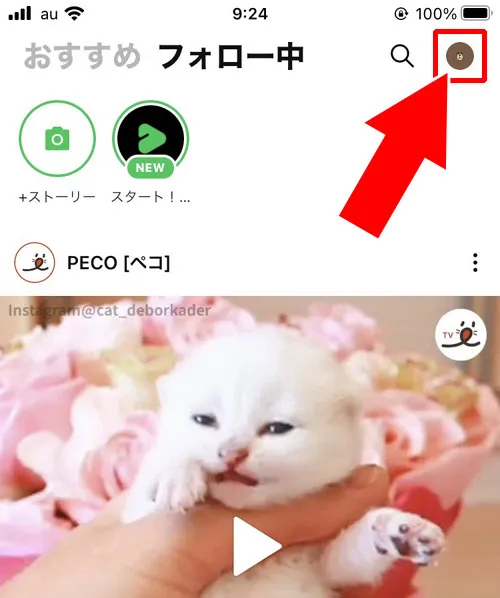
3:『プロフィールアイコン』をタップ
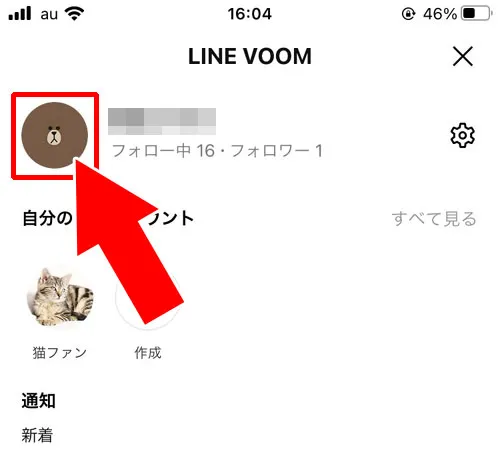
4:投稿一覧が表示されるので削除したい投稿を探して『┇』をタップ
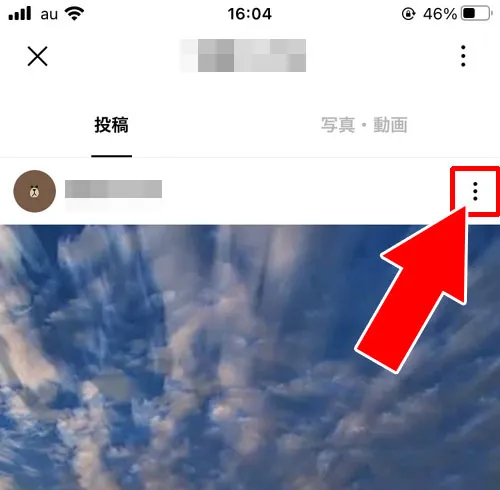
5:『投稿を削除』をタップ
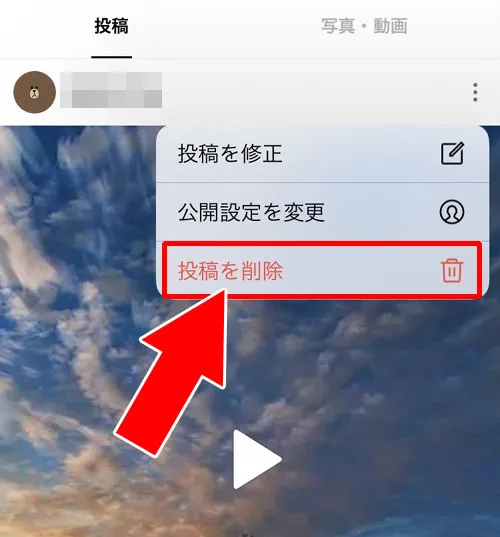
6:『削除しますか?』という確認が表示されるので『OK』をタップ
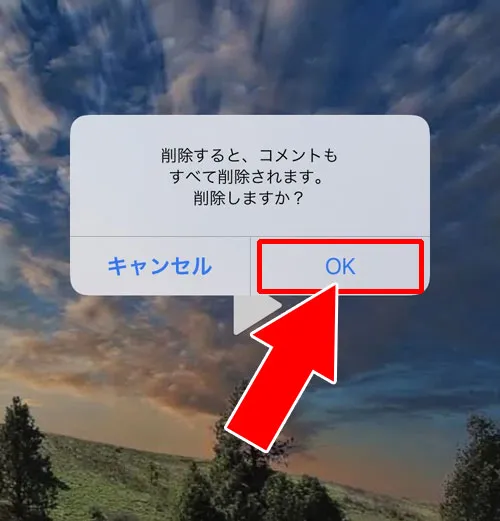
これでVOOMの投稿を削除することができます。
他人の投稿は削除することができないので非表示などで対応します。
もしくは、フォロー解除することで『フォロー中』に表示されないようにできます。
VOOMでフォローする
LINE VOOMでは動画の投稿者をフォローする事ができます。
VOOMでフォローするには以下の方法で行います。
1:LINEアプリを起動し、VOOMを開く
2:『虫眼鏡アイコン』をタップ
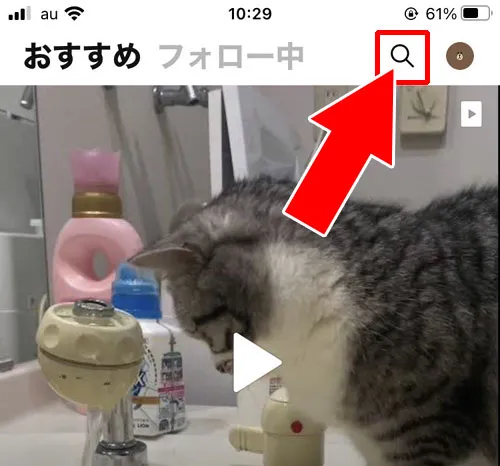
3:ディスカバー画面で写真や動画の一覧から気になる投稿をタップ
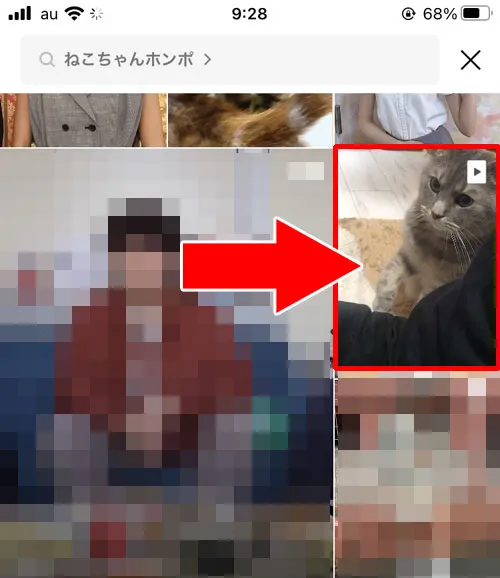
4:『フォロー』をタップ
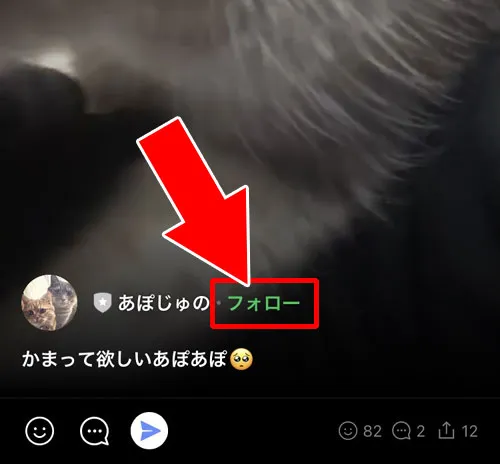
これでVOOMでフォローする事ができます。
フォローするとVOOM画面の『フォロー中』からその人の投稿を見ることができるようになります。
VOOMのフォローに関する情報は以下でまとめてるので気になる方は参考にどうぞ。
関連リンク
VOOMで動画を検索する
LINE VOOMで動画を検索することもできます。
VOOMで検索するには以下の方法で行います。
1:LINEアプリを起動し、VOOMを開く
2:『虫眼鏡アイコン』をタップ
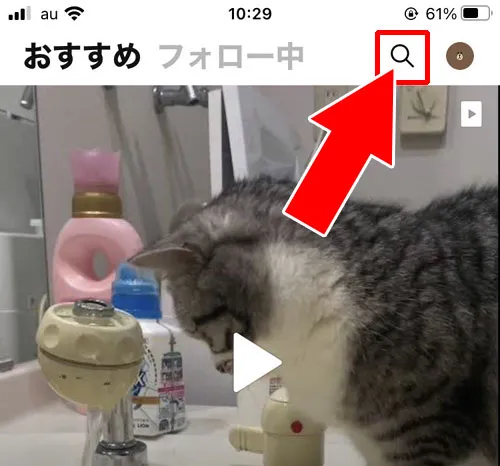
3:検索窓をタップ
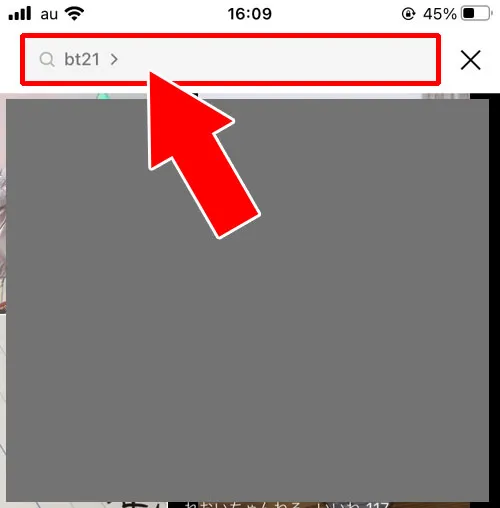
4:検索したいキーワードを入力すると検索候補が表示されるので気になるキーワードを選択
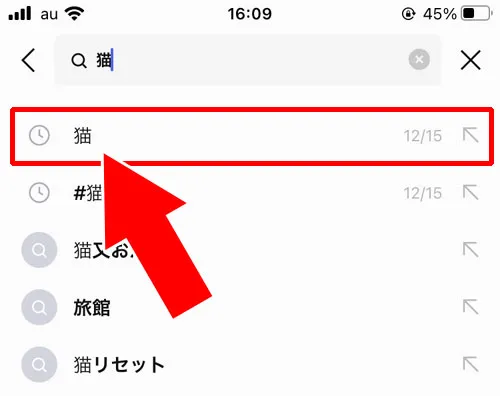
5:検索結果で『LINE VOOM』をタップ
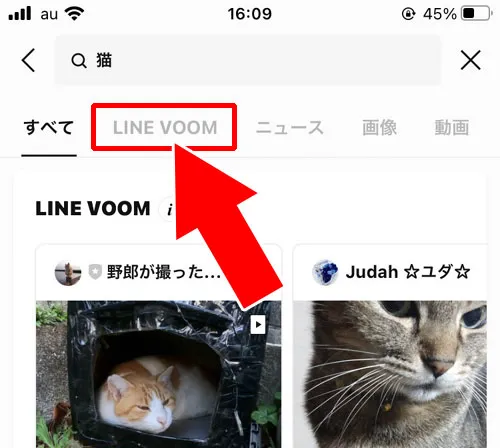
6:LINE VOOMの投稿が一覧で表示される
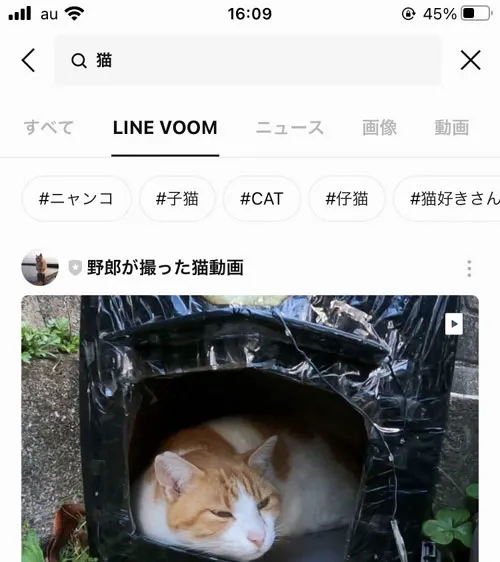
これでVOOM動画を検索することができます。
検索でヒットするのはVOOM投稿時に入力するキャプション(説明文)やハッシュタグが検索対象となります。
VOOMの検索については以下でも情報をまとめてるのでこちらも参考にしてください。
関連リンク
LINE VOOMの設定方法
LINE VOOMを利用する前に設定を確認しておくのがおすすめです。
設定によってはLINE VOOMが友達に公開されなかったり、友達にフォローリストが見えてしまったりすることもあります。
VOOMの設定は以下の方法で確認できます。
1:LINEアプリを起動し、VOOM画面を開く
2:VOOM画面上部にある『プロフィールアイコン』をタップ
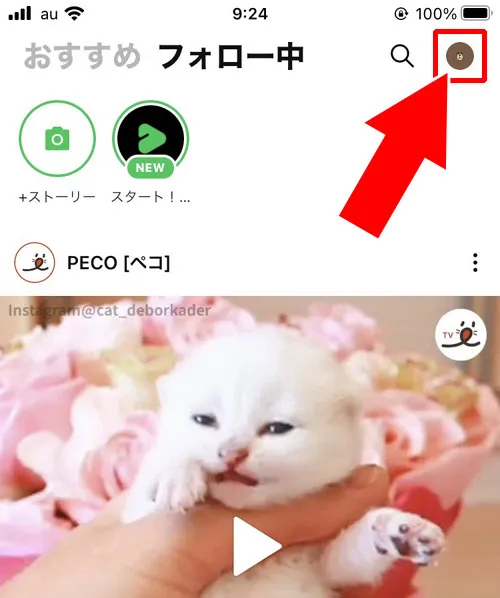
3:『歯車アイコン』をタップ
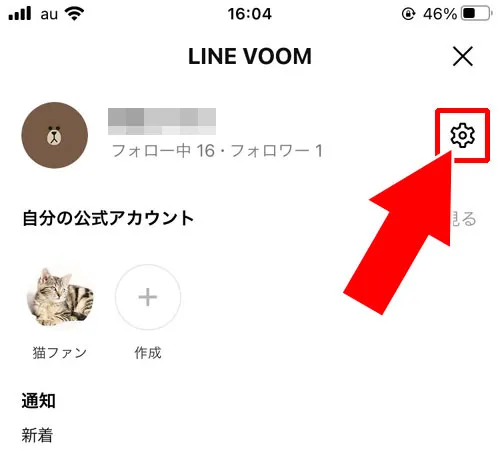
4:LINE VOOMの設定一覧が表示される
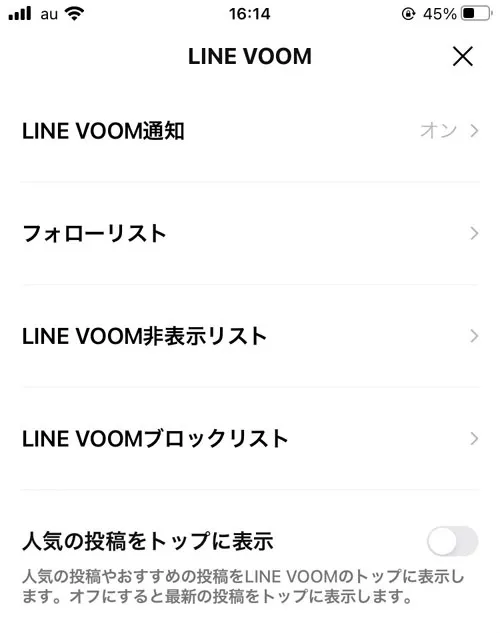
これでVOOMに関する設定を確認したり変更することができます。
他にも設定一覧から確認する方法などもあるので気になる方は以下を参考にどうぞ。
関連リンク
フォローリスト
LINE VOOMの設定からフォロー中の相手やフォロワーを確認することができます。
フォロー中やフォロワーを確認するには『フォローリスト』から確認しましょう。
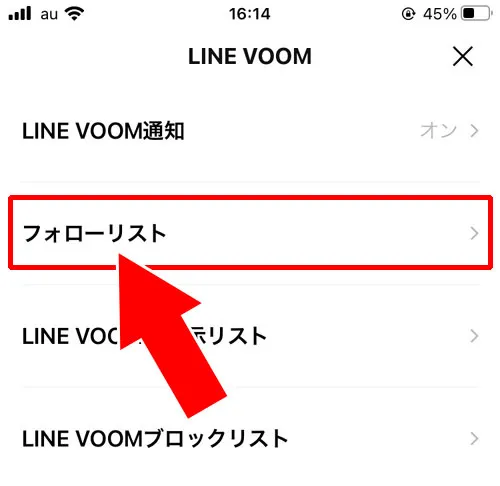
他にもプロフィールから確認する方法などもあります。
関連リンク
非表示リストやブロックリスト
VOOMには非表示リストやブロックリストも用意されています。
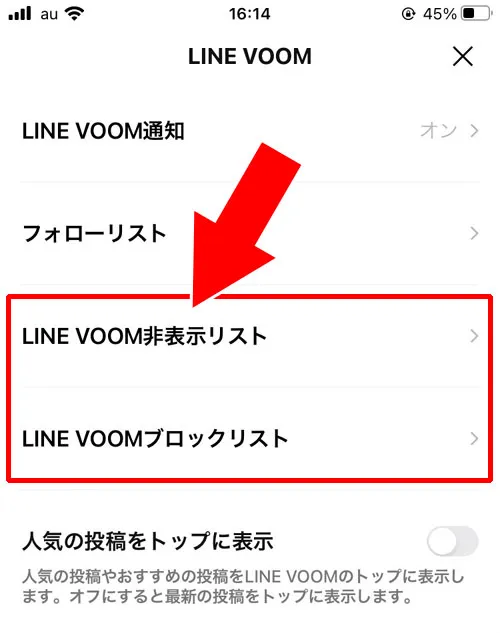
これはLINE友達の非表示やブロックとは違い、VOOM専用の非表示リストやブロックリストとなります。
VOOMで非表示にした人を解除したり、VOOMでブロックした人を解除したりできます。
これらのリストもVOOM設定画面から確認できるので覚えておくと良いでしょう。
フォロー設定
VOOMのフォロー設定は必ず確認しておきましょう。
フォロー設定には『フォローを許可』と『フォロー情報を公開』の2種類の設定があります。
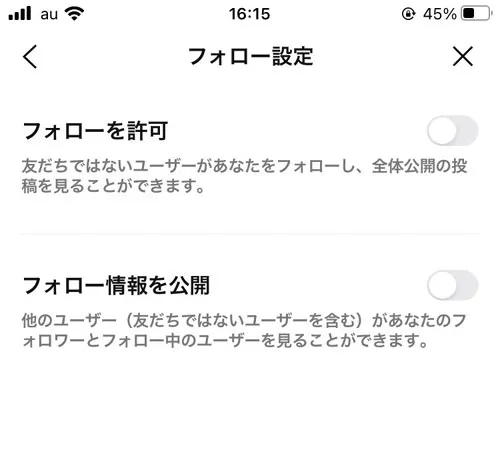
フォロワーを増やしたい場合には『フォローを許可』設定を『オン』にしておきます。
そして、フォロー情報を他人に見られたくない場合には『フォロー情報を公開』設定を『オフ』にしておきます。
この設定は意外と忘れがちなのでLINE VOOMで投稿したりフォローする前にはまず最初に確認しておいた方が良いですよ。
まとめ
LINE VOOMは短尺動画を見たり投稿できる動画プラットフォームです。
LINE上でTikTokのような動画を楽しめるので利用する人も今後更に増えてくるでしょう。
基本的な使い方はこのページで解説してるので迷った時の参考にしてください。
当サイトでは他にもLINEの様々な機能に関する疑問や使い方などを調査して解説しています。他にも知りたい事があればカテゴリ毎にまとめているので以下も参考にしてください。
【ホーム】
【トーク】
【グループ】
【複数人トーク】
【友達】
【タイムライン】
【ブロック】
【非表示】
【プロフィール】
【写真・画像】
【スタンプ】
【検索】
【通話】
【Keep】
【ノート】
【アルバム】
【PC】
【便利ツール】
【VOOM】

LINE VOOMで勝手にフォローされる原因!フォローした覚えがな...
LINE VOOMでフォローした覚えがないのに勝手にフォローしているという現象があります。 自分が知らないうちに誰かをフォローしているというのはやはり嫌ですよね。 また、知らない人から...
LINEでフォローされた?知らない人から通知がくる原因と対処方法
LINEで『フォローしました』という通知が来たことありませんか? LINEでは相手をフォローすることができ、知らない人からフォローされて通知が来ることがあります。 このページではLINE...
LINEでフォローやフォロワーの確認方法!フォローされている...
LINEで自分のフォロー数やフォロワー数を知りたい時ってありませんか? VOOMやディスカバーを見て色々な人をフォローしていると、何人フォローしてるのか、何人にフォローされてるのか、気...
LINE VOOMはいらない!非表示にしたい時のおすすめ設定を解説
LINE VOOMがいらないと感じている方は多いでしょう。 LINE VOOMを削除したり非表示にしたいという方もいるでしょうが、残念ながらLINE VOOMタブ自体の削除や非表示はできないようになってい...
LINEでフォローするとどうなる?通知などで友達にバレるのか...
LINEでフォローするとどうなるのか気になる方もいるでしょう。 LINE VOOMでは気になる相手を簡単にフォローをすることができますか、フォローするとどうなるのか知らないとなかなかフォロー...
LINEのフォロワーとは?フォロワーの見方や削除方法について解説
LINEのフォロワーとはどういうものか気になる方もいるでしょう。 LINEには通常の友達登録とは別にLINE VOOMのフォロワーという機能があります。 このページではLINEのフォロワーについて...
LINE VOOMの検索まとめ!検索履歴の削除や履歴設定をオフにで...
LINE VOOMで自分の見たい動画を探す時には検索機能を使うのが便利です。 VOOMには検索機能があるのでそれを活用しましょう。 このページではLINE VOOMの検索について解説してます。 検...
LINEでフォロー解除方法!VOOMのフォロー解除は一括解除でき...
LINEでフォロー解除したい時ってありますよね。 LINE VOOMではフォロー解除も簡単にできるようになってます。 このページでは LINEでフォロー解除する方法について解説します。 またフ...




・動画の閲覧方法
・動画の投稿方法
・投稿の削除方法
・フォローする方法
・動画の検索方法